ポリシーが反映されるタイミング
ポリシーが反映されるタイミングは以下のとおりです。
CTポリシー
クライアント(CT)の場合
クライアント(CT)のOS起動後、統合管理サーバまたは管理サーバと初めて接続したとき
管理コンソールでCTポリシーの更新を行い、[即時更新を行う]ボタンを選択したとき
[ポリシー適用ツール]を利用したとき
ポリシー自動取得機能が動作したとき
スマートデバイス(エージェント)の場合
スマートデバイス(エージェント)側で「今すぐ同期する」ボタンを選択したとき
スマートデバイス(エージェント)を起動したとき
(スマートデバイス(エージェント)の設定画面で、[起動時に同期する]がチェックされている場合)
管理サーバとの自動同期(1日に1回 12:00~13:00の間)が実行されたとき
ユーザーポリシー
クライアント(CT)の場合
統合管理サーバまたは管理サーバに登録されたユーザーでログオンしたとき
管理コンソールの[ユーザーポリシー設定]画面で[更新]ボタンを選択し、統合管理サーバまたは管理サーバに登録されたユーザーでログオンし直したとき
管理コンソールの[ユーザーポリシー設定]画面で[更新]ボタンを選択し、CTポリシーの即時更新を行ったとき
(ログオン中のユーザーだけに有効です。)
ポリシー自動取得機能が動作したとき
(ログオン中のユーザーだけに有効です。)
スマートデバイス(エージェント)の場合
スマートデバイス(エージェント)には、ユーザーポリシーは適用できません。
ポイント
ポリシー自動取得機能について
ポリシー自動取得機能は、常時起動しているPC(例:ファイルサーバなど)にクライアント(CT)を導入した際に毎日1回ポリシーを再取得する機能です。毎日0時30分から1時30分までの間にCTポリシーとユーザーポリシーを取得します。(クライアント(CT)の休止などで該当時間に取得できない場合は、取得が可能になった後に取得します。)
クライアント(CT)と管理サーバがオフラインの状態で、ユーザーポリシーを設定しているユーザーがログオンした場合は、前回、そのCTに適用されたユーザーポリシーが適用されます。ログオンしたユーザーのユーザーポリシーが一度も適用されていないCTの場合は、CTポリシーが適用されます。
ポリシーの遷移
システム管理者(部門管理者)やクライアント(CT)およびスマートデバイス(エージェント)利用者が、どのような操作をしたときに、どのポリシーが有効になるかは、場合によって異なります。
操作内容と有効になるポリシーの関係を説明します。
設定されているポリシーを確認する場合は、管理コンソールを起動してください。
CTポリシーは、CTグループツリーで、確認したいクライアント(CT) およびスマートデバイス(エージェント)が属するCTグループを選択後、CTリストからクライアント(CT) およびスマートデバイス(エージェント)を選択するとポリシー一覧に表示されます。
ユーザーポリシーは、[ユーザー設定]メニューから[ユーザーポリシー設定]を選択して表示される画面で、確認したいユーザーが属するユーザーグループを選択後、ユーザーリストからユーザーを選択すると、ポリシー一覧に表示されます。
グループを作成します。
グループポリシーとして、端末初期設定の値が設定されます。
ただし、3階層の構成の場合で、統合管理サーバに接続した管理コンソールから統合管理サーバ配下の管理サーバにCTグループを作成したときは、そのCTグループには、統合管理サーバで設定したポリシーが設定されます。
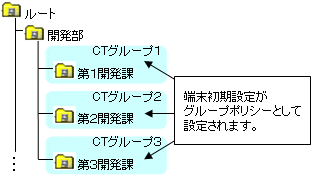
必要に応じて、グループポリシーを変更します。
以下のようにグループポリシーを変更します。
「CTグループ3」のグループポリシーを「端末初期設定値」から「ポリシーA」に変更
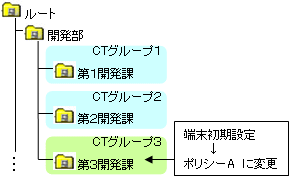
CTがインストールされ、クライアント(CT)と管理サーバが通信すると、CTポリシーとして、端末初期設定の値が設定されます。
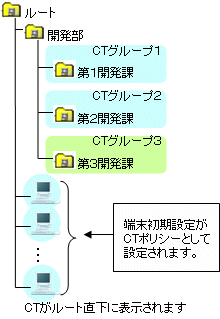
クライアント(CT)を各グループに移動します。
ルートからそのまま移動したクライアント(CT)のCTポリシーには、端末初期設定の値が設定されています。
「グループポリシーを適用」をチェックしているクライアント(CT)のポリシーには、移動先のグループポリシーが設定されます。
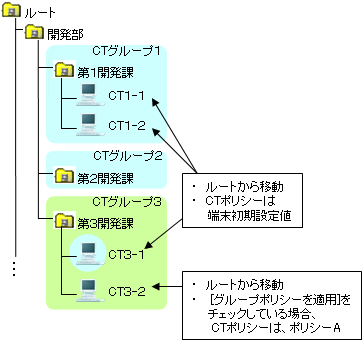
サブグループを新規作成します。
新規作成したサブグループのグループポリシーには、上位グループのグループポリシーが設定されます。
また、「CT1-2」のCTポリシーを変更し、「端末初期設定値」から「ポリシーB」に変更します。
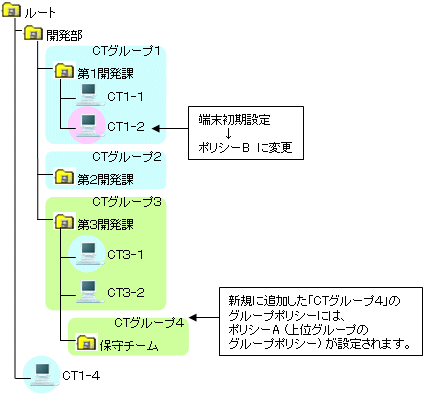
CTを移動します。
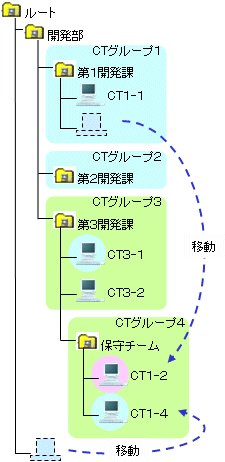
CTグループを移動します。
CTグループを移動すると、配下のCTも同時に移動されます。
移動したCTグループおよびCTのポリシーは、変更されません。移動前のポリシーのままです。
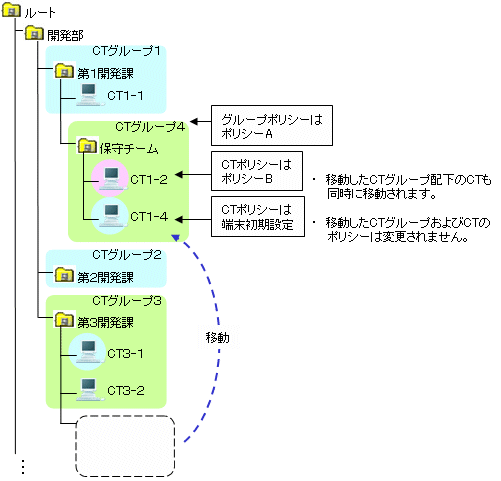
ルート直下に存在するCTは、[グループポリシーを適用]をチェックして、そのCTのポリシーを即時更新しても、CTポリシーが適用されます。[グループポリシーを適用]の設定は、無効になります。
ユーザーグループポリシーとユーザーポリシーの関係は、“CTグループポリシーとCTポリシーの関係”で説明したポリシーの遷移と同じです。
CTポリシーとユーザーポリシーの両方で運用する場合、クライアント(CT)操作時に有効になるポリシーについて説明します。(スマートデバイス(エージェント)にはユーザーポリシーは適用されません。)
ユーザーポリシーの適用は、Windowsへのログオン時に入力するユーザー名を元に、統合管理サーバまたは管理サーバにユーザー情報(ユーザー名)が登録されているか確認した結果で判断されます。
この場合、ドメイン認証の状態に関係なくWindowsへのログオン時に入力するユーザー名だけでチェックします。そのため、ドメイン認証されていないユーザー名の場合においても、統合管理サーバまたは管理サーバに登録されているユーザー情報(ユーザー名)と一致すれば、一致したユーザー情報(ユーザー名)のユーザーポリシーが適用されます。
「ユーザー(1)」~「ユーザー(5)」までの5人のうち、3人を管理サーバに登録します。
ユーザーの登録後、「ユーザー(1)」~「ユーザー(3)」のユーザーポリシーを、以下のように設定したとします。
ユーザー名 | ユーザーポリシー |
|---|---|
ユーザー(1) | ポリシーX |
ユーザー(2) | ポリシーY |
ユーザー(3) | ポリシーZ |
ユーザー(4)およびユーザー(5)は、未登録です。
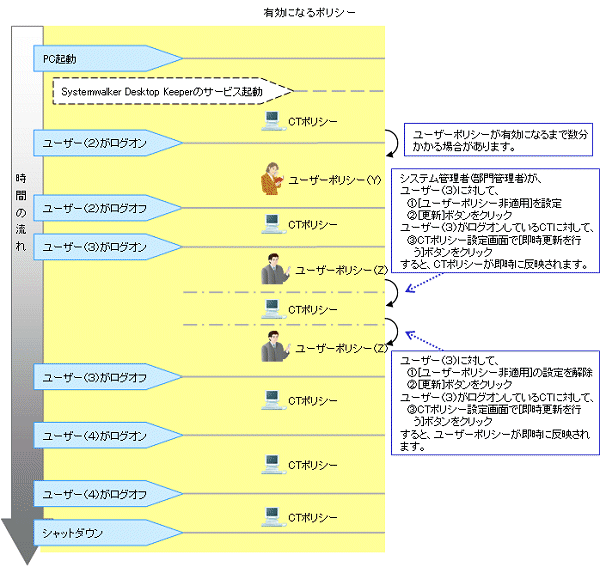
クライアント(CT)を起動します。
Systemwalker Desktop Keeperのサービスが起動されると、CTポリシーが有効になります。(PCの起動直後は、Systemwalker Desktop Keeperのサービスが起動するまで、CTポリシーの設定が有効になりません。)
ユーザー(2)がクライアント(CT)にログオンします。
ユーザーポリシー(ポリシーY)が有効になります。
Windowsへのログオン直後は、ユーザーポリシーが適用されるまでに時間がかかる(2~3分)ことがあります。ユーザーポリシーが適用されるまでは、CTポリシーが有効です。
ユーザー(2)がログオフします。
CTポリシーが有効になります。
ユーザー(3)がクライアント(CT)にログオンします。
ユーザーポリシー(ポリシーZ)が有効になります。
a) システム管理者(部門管理者)が、[ユーザーポリシー設定]画面で、ユーザー(3)に対して、[ユーザーポリシー非適用]を設定後、[更新]ボタンをクリックします。
b) その後、ユーザー(3)がログオンしているクライアント(CT)に対して、管理コンソール起動直後の画面(CTポリシー設定画面)で[即時更新を行う]ボタンをクリックします。
→CTポリシーが即時反映されます。
c) システム管理者(部門管理者)が、[ユーザーポリシー設定]画面で、ユーザー(3)に対して、[ユーザーポリシー非適用]の設定を解除し、[更新]ボタンをクリックします。
d) その後、ユーザー(3)がログオンしているクライアント(CT)に対して、管理コンソール起動直後の画面(CTポリシー設定画面)で[即時更新を行う]ボタンをクリックします。
→ユーザーポリシー(ポリシーZ)が即時反映されます。
ユーザー(3)がログオフします。
CTポリシーが有効になります。
ユーザー(4)がクライアント(CT)にログオンします。
CTポリシーが有効です。
ユーザー登録されていないユーザーがログオンした場合は、CTポリシーで動作します。
ユーザー(4)がログオフします。
CTポリシーが有効です。
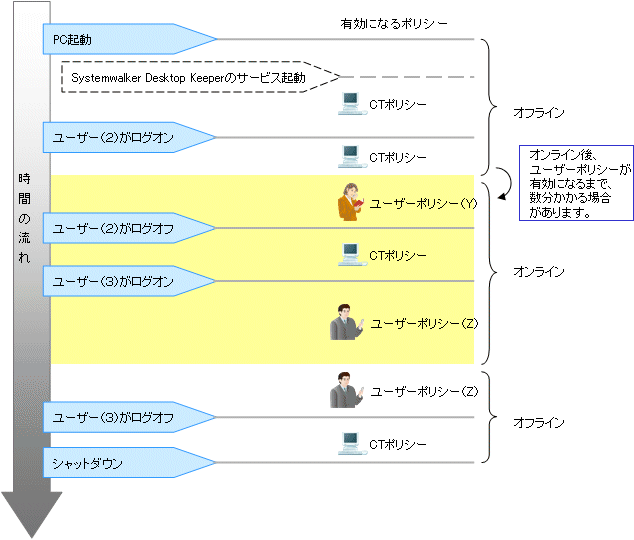
オフライン時に、クライアント(CT)を起動します。
Systemwalker Desktop Keeperのサービスが起動されると、CTポリシーが有効になります。(PCの起動直後は、Systemwalker Desktop Keeperのサービスが起動するまで、CTポリシーの設定が有効になりません。)
ユーザー(2)がクライアント(CT)にログオンします。
オフライン時、クライアント(CT)は、管理サーバからユーザー情報を入手できないため、CTポリシーが有効になります。
ログオン中にオンラインになった場合は、ユーザーポリシー(ポリシーY)が有効になります。オンライン直後は、ユーザーポリシーが適用されるまでに時間がかかる(2~3分)ことがあります。
ユーザー(2)がログオフします。
CTポリシーが有効になります。
ユーザー(3)がクライアント(CT)にログオンします。
ユーザーポリシー(ポリシーZ)が有効になります。
ログオン中にオフラインになった場合は、ユーザーポリシーが継続して有効になります。
ユーザー(3)がログオフします。
CTポリシーが有効になります。